Jaki jest mój e-mail? Czynności, które należy wykonać, aby dowiedzieć się, jakie adresy e-mail widzą ludzie, gdy wysyłasz do nich wiadomości e-mail, zależą od używanej usługi lub programu pocztowego. Poniżej znajdują się ogólne instrukcje oraz szczegółowe instrukcje dla popularnych dostawców poczty e-mail.
Ogólne instrukcje dotyczą wszystkich usług poczty e-mail, ale istnieją szczegółowe instrukcje dla niektórych głównych dostawców.
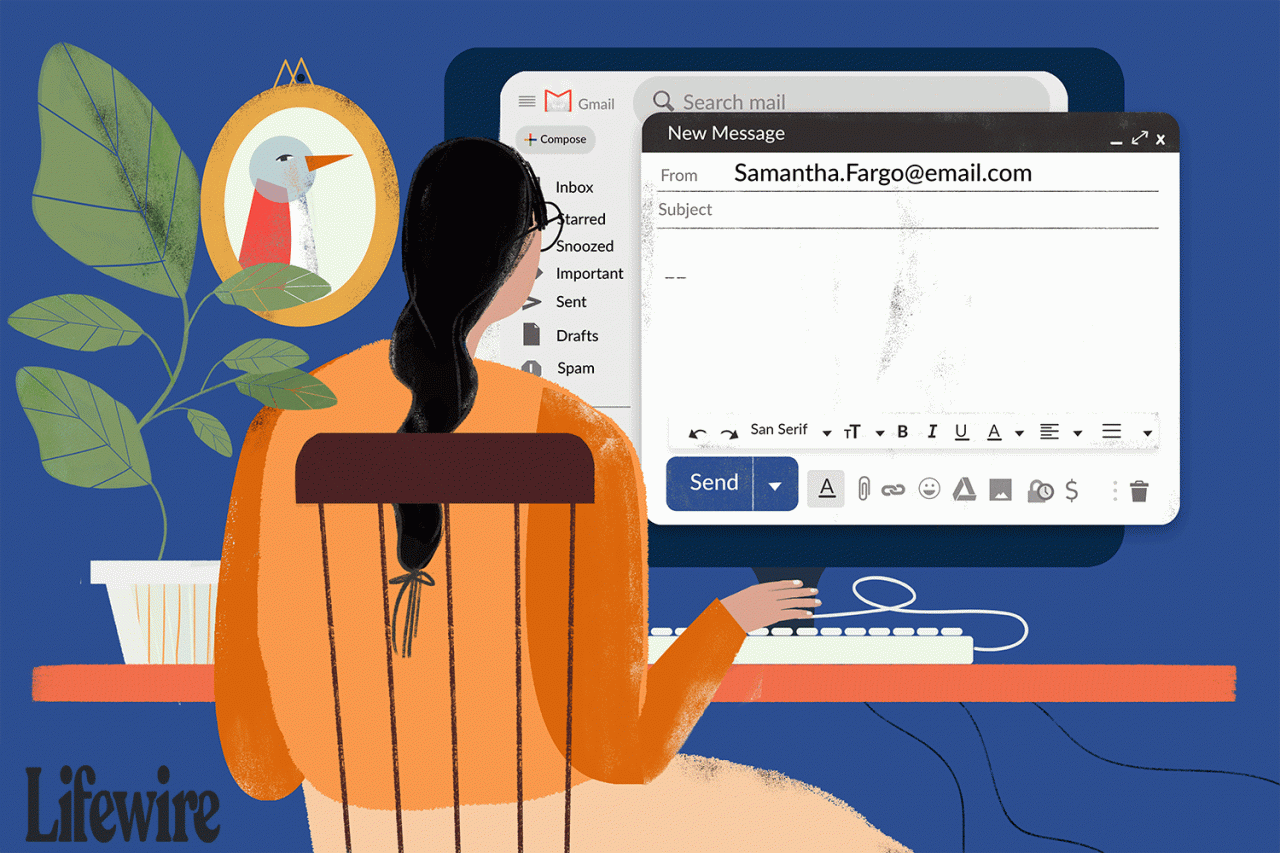
Michela Buttignol / Lifewire
Ogólne instrukcje dotyczące znajdowania adresu e-mail
Aby zidentyfikować swój adres e-mail w prawie każdym programie lub usłudze pocztowej, upewnij się, że Twój adres e-mail działa poprawnie, a następnie otwórz program lub usługę i:
-
Rozpocznij nową wiadomość e-mail.
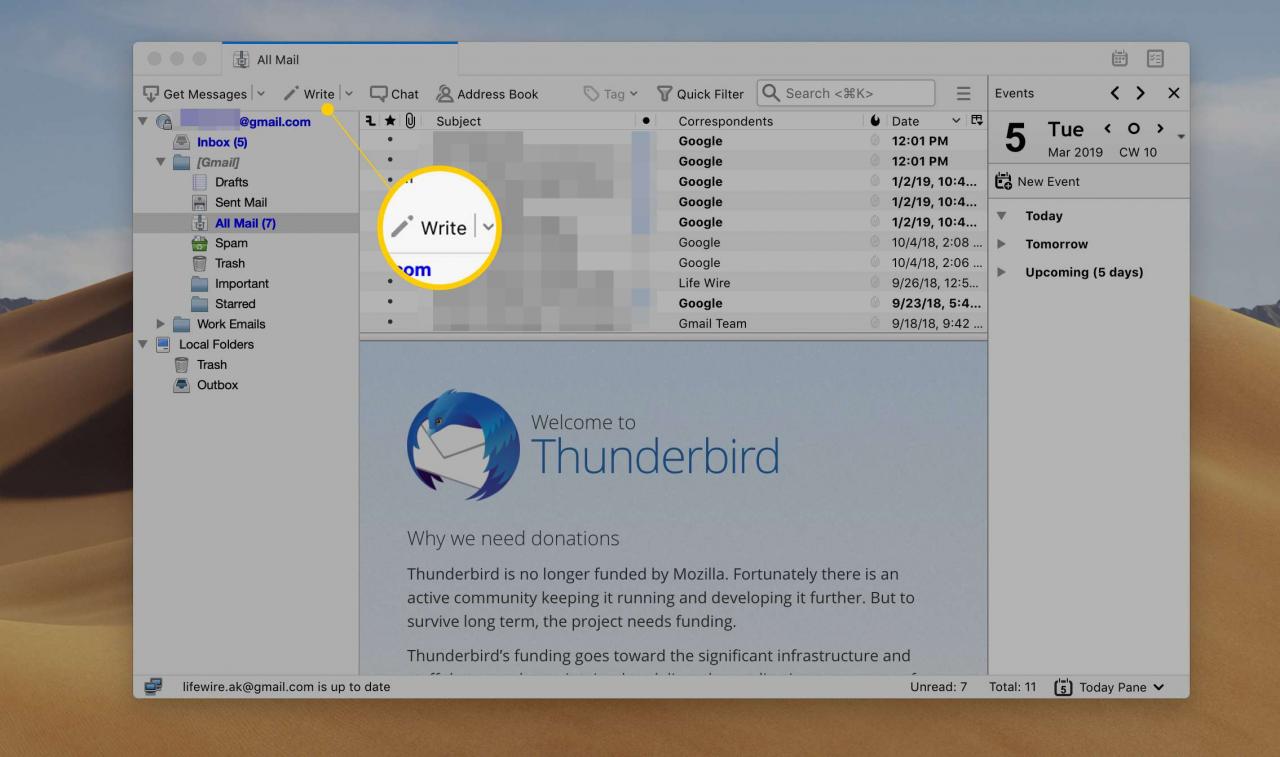
-
Szukaj wiersz zaczynający się od Od. Zawiera Twój adres e-mail.
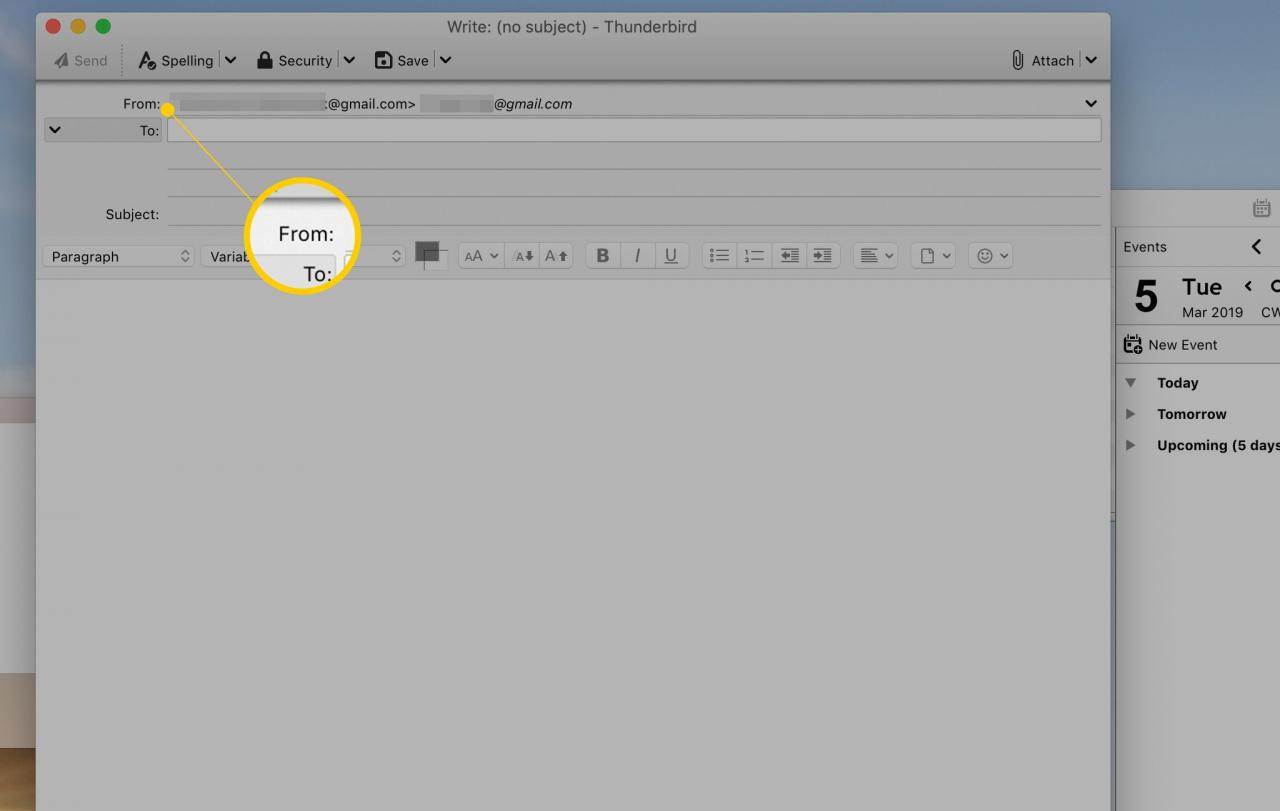
-
Jeśli masz więcej niż jeden adres e-mail skonfigurowany do wysyłania, zwykle pojawiają się one jako opcje menu w Od podczas tworzenia wiadomości e-mail. Wszystkie wymienione adresy e-mail należą do Ciebie. Możesz użyć dowolnego z nich.
Użyj usługi Echo, aby zobaczyć swój adres e-mail
Najlepszym sposobem sprawdzenia, jak wyglądają wysyłane przez Ciebie e-maile, jest oczywiście wysłanie do siebie e-maila. Gdybyś tylko znał swój adres e-mail.
Cóż, nie musisz znać swojego adresu, aby to zrobić. Wyślij wiadomość e-mail do usługi echa e-mail, a zostanie ona wysłana z powrotem do Ciebie. W ten sposób dowiesz się, co dokładnie wysyłasz iz jakiego adresu.
Usługi Echo, zwykle obsługiwane przez uniwersytety, są bezpieczne w użyciu. Znane usługi nie przechowują wiadomości ani adresu e-mail i nie sprzedają ich ani w żaden inny sposób nie wykorzystują.
Skorzystaj z usługi echa, takiej jak ta oferowana przez Centrum Komputerowe Uniwersytetu Wiedeńskiego, wysyłając swój e-mail na adres [email protected]. Otrzymasz odpowiedź, a Twój adres e-mail będzie w Do pole.
-
Rozpocznij nową wiadomość e-mail w programie lub usłudze pocztowej.
-
Wpisz [email protected] w Do pole. Nie jest wymagany wiersz tematu ani wiadomość.
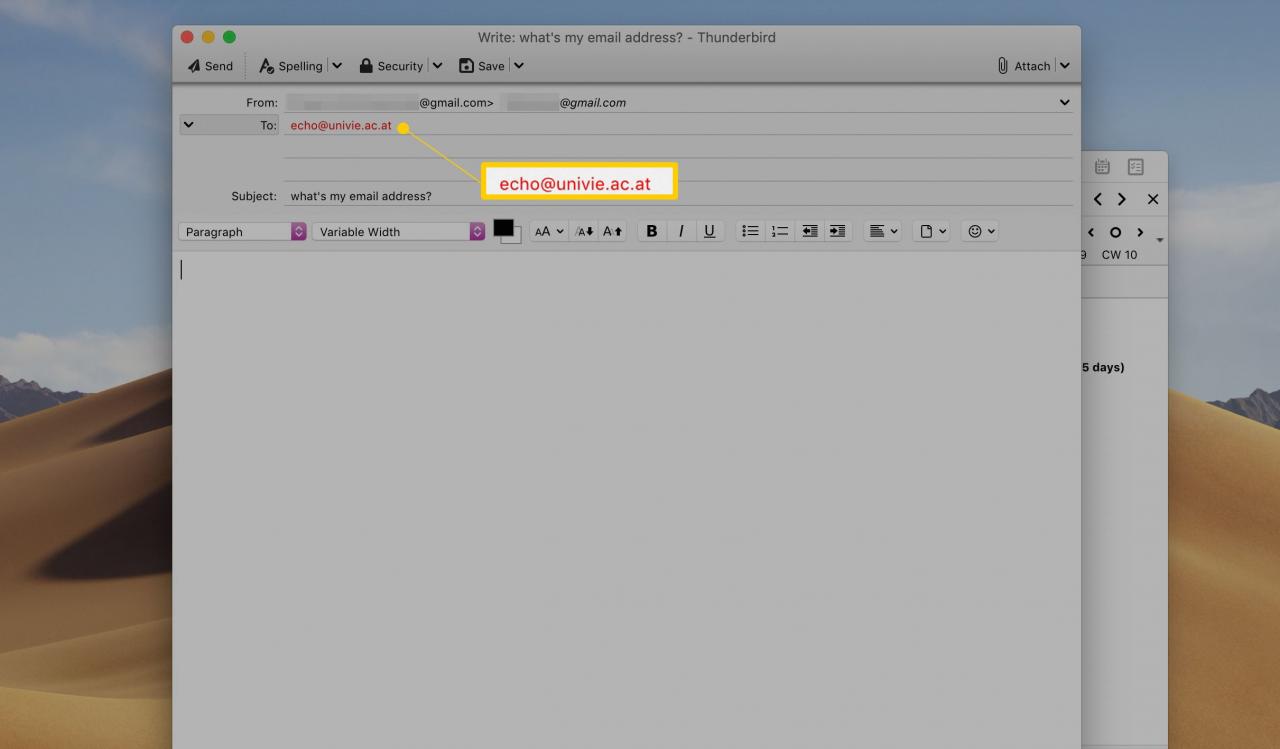
-
Wybierz Wysłać.
-
Poczekaj i otwórz wiadomość e-mail od Vienna University Echo.
-
Znajdź swój adres e-mail w Do wiersz u góry adresu e-mail.
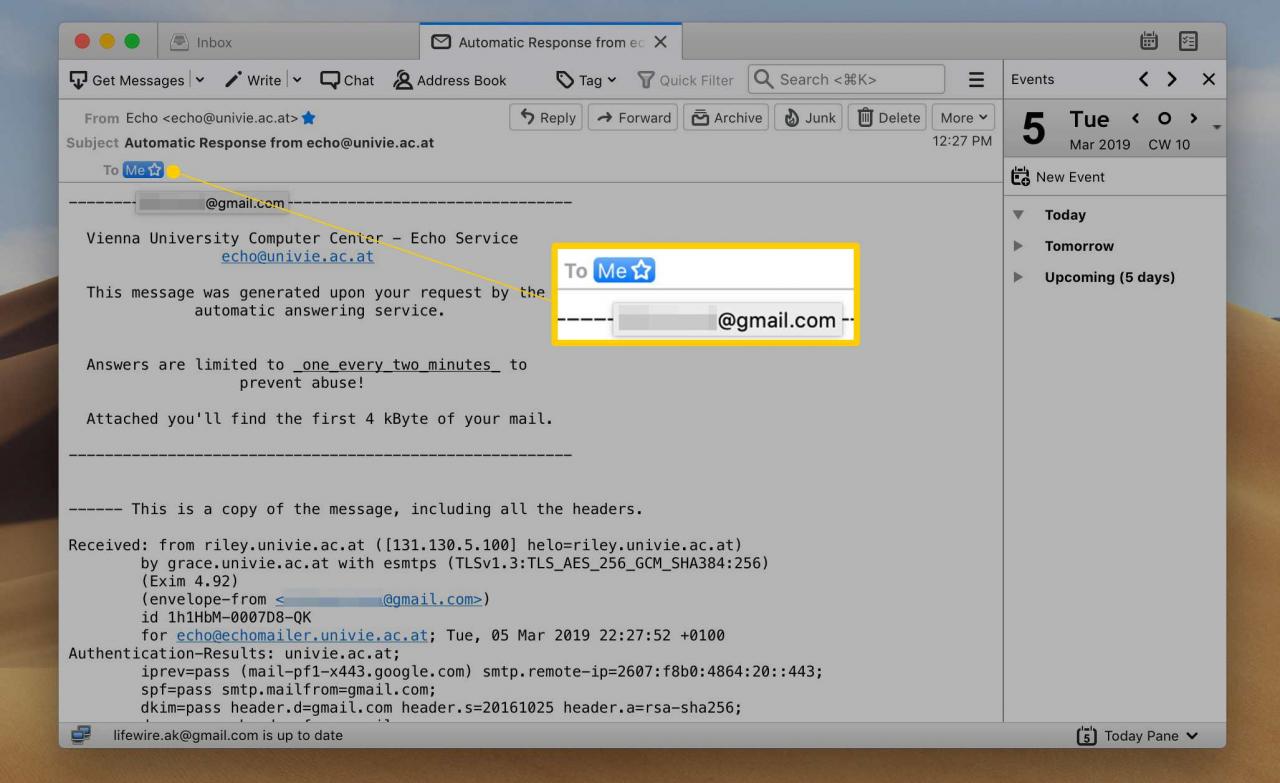
Do znalezienia adresu e-mail można użyć innych metod, ale różnią się one w zależności od usługi, z której korzystasz.
Jaki jest mój adres e-mail AOL?
Aby znaleźć adres e-mail AOL używany domyślnie do wysyłania wiadomości z poczty AOL.
-
Rozpocznij nową wiadomość, klikając komponować.

-
Zobacz domyślny adres e-mail do wysyłania po Twoim imieniu nad Do Linia.
-
Jeśli widzisz więcej niż jeden adres, wybierz ten, którego wolisz używać. Wszystkie należą do Ciebie.
Jaki jest mój adres e-mail w aplikacji Poczta dla systemu Windows?
Aby dowiedzieć się, jaki jest Twój adres e-mail w aplikacji Poczta dla systemu Windows:
-
Upewnij się, że pasek boczny poczty e-mail jest w pełni widoczny w aplikacji Poczta dla systemu Windows. Wybierz hamburgera menu , aby w razie potrzeby rozwinąć zwinięty pasek boczny.
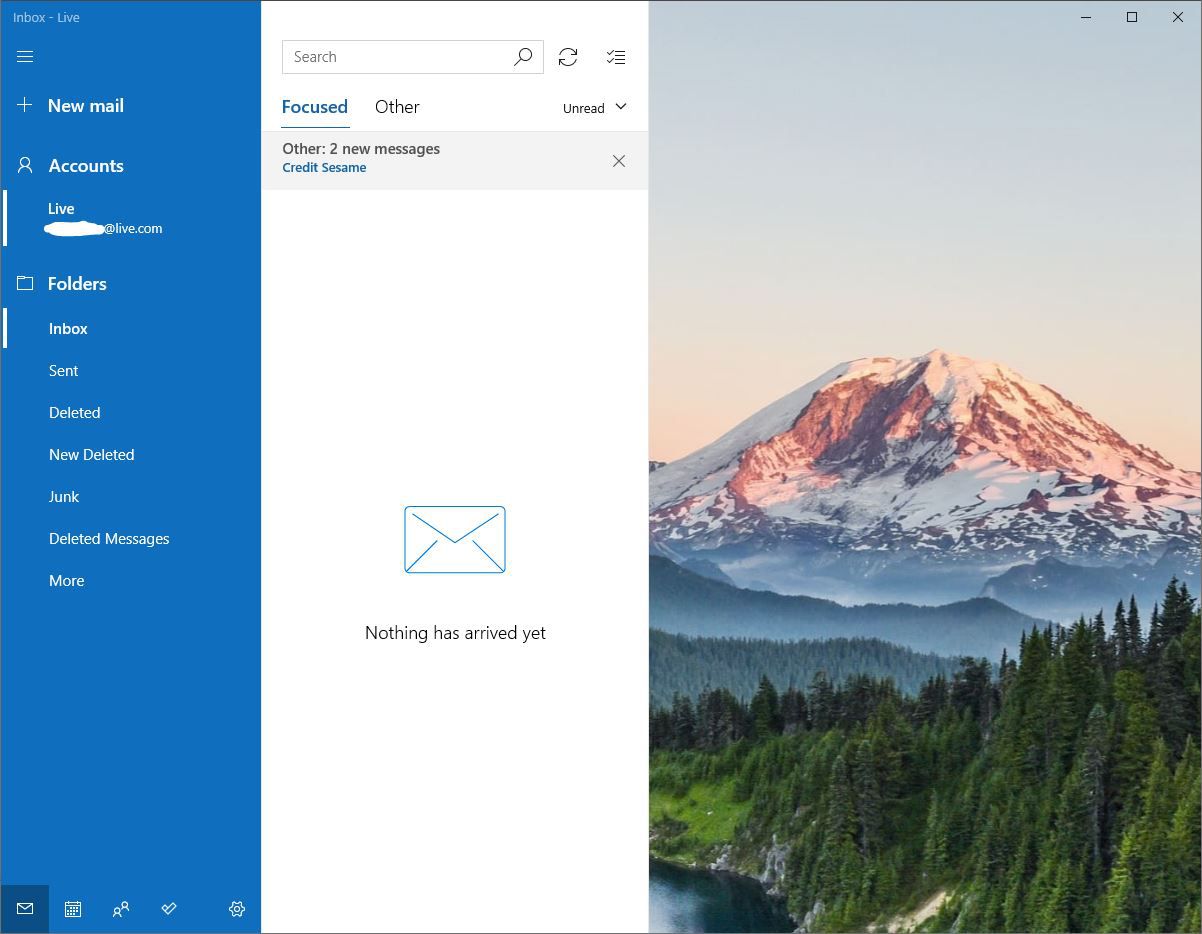
-
Zobacz adres e-mail każdego konta wymieniony pod nazwą konta w Konta Sekcja.
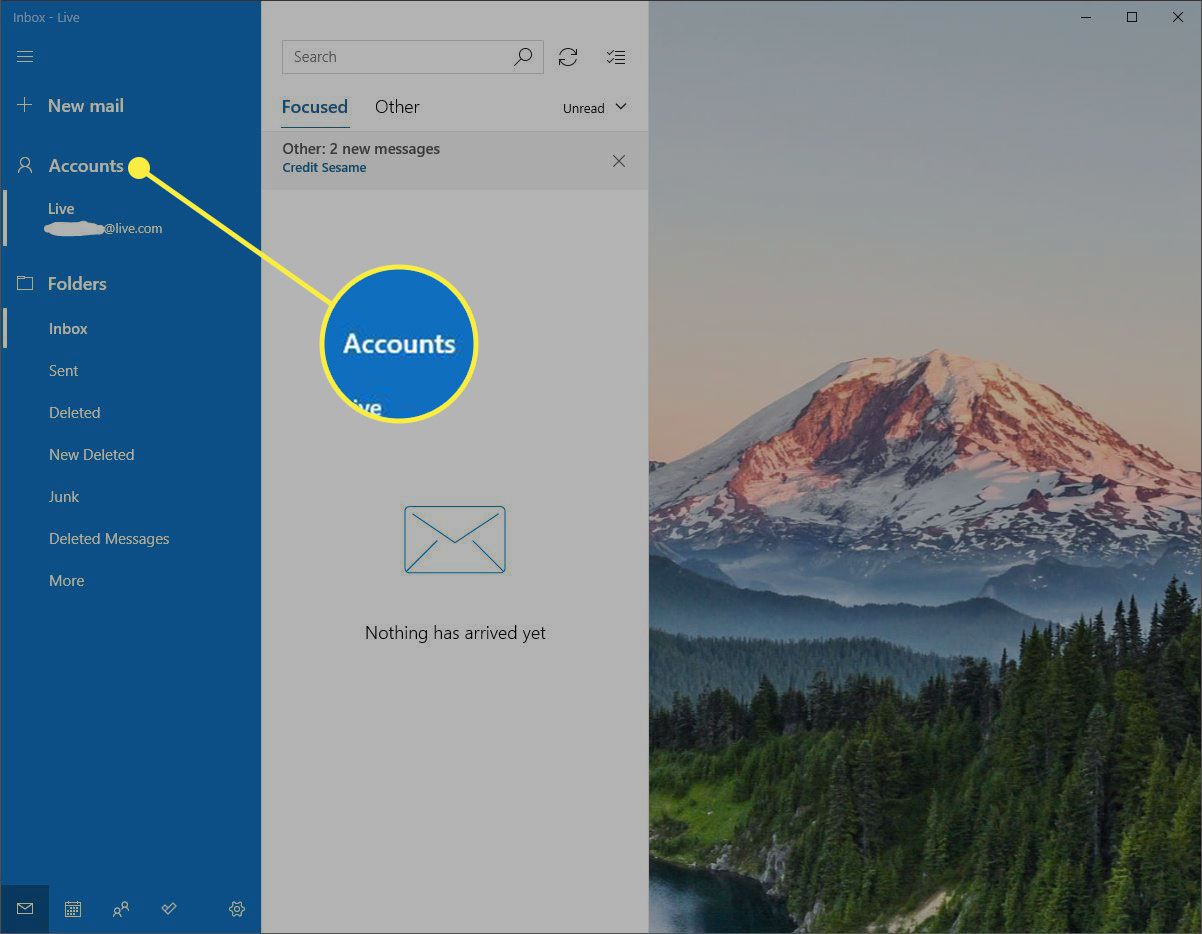
-
Jeśli konto ma więcej niż jeden adres e-mail, którego możesz użyć do wysyłania, możesz utworzyć nową wiadomość e-mail i wyświetlić wszystkie adresy, klikając przycisk Od Linia.
Jaki jest mój adres e-mail Gmaila?
Aby poznać adres e-mail, którego używasz domyślnie do wysyłania wiadomości e-mail w Gmailu na komputerze, a także w aplikacjach Gmail na iOS i Androida:
-
Rozpocznij nową wiadomość, naciskając C lub wybierając komponować.

-
Znajdź adres e-mail używany do wysyłania w Od Linia.
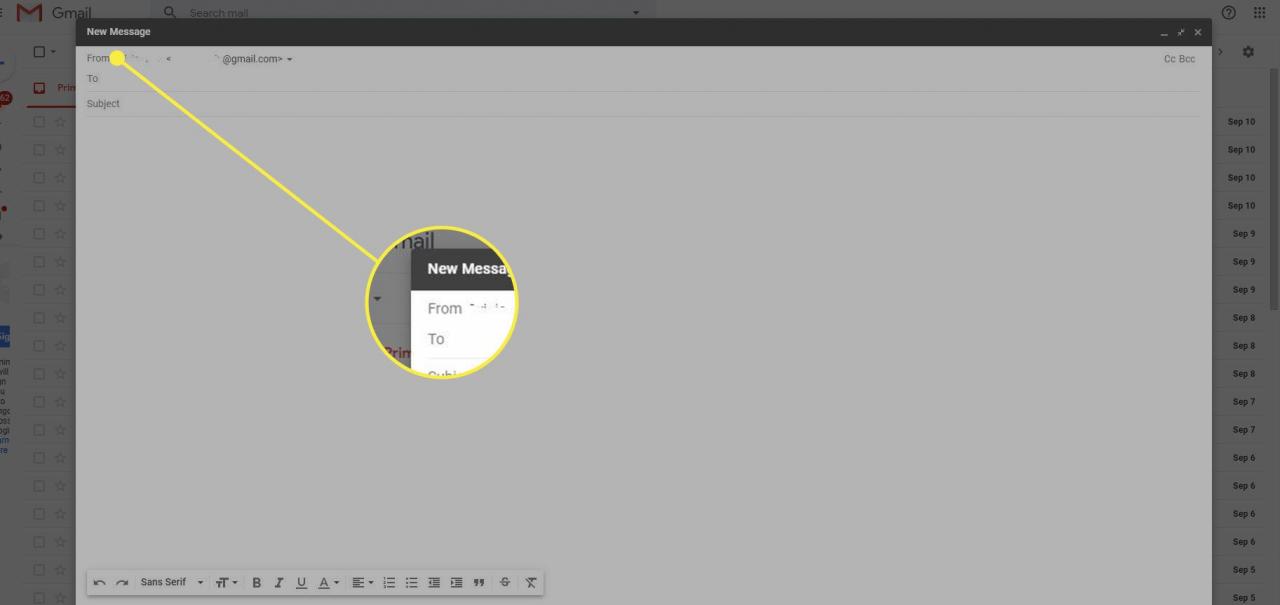
-
Kliknij domyślny adres obok Od aby zobaczyć inne adresy skonfigurowane do wysyłania w Gmailu.
Aby znaleźć adres e-mail wybrany podczas tworzenia konta Gmail:
-
Kliknij swoje zdjęcie lub awatar w pobliżu prawego górnego rogu Gmaila.

-
Wyświetl swój podstawowy adres e-mail Gmail pod Twoim imieniem i nazwiskiem. Jeśli masz połączone konta Gmail, bieżące konto jest wymienione na górze.
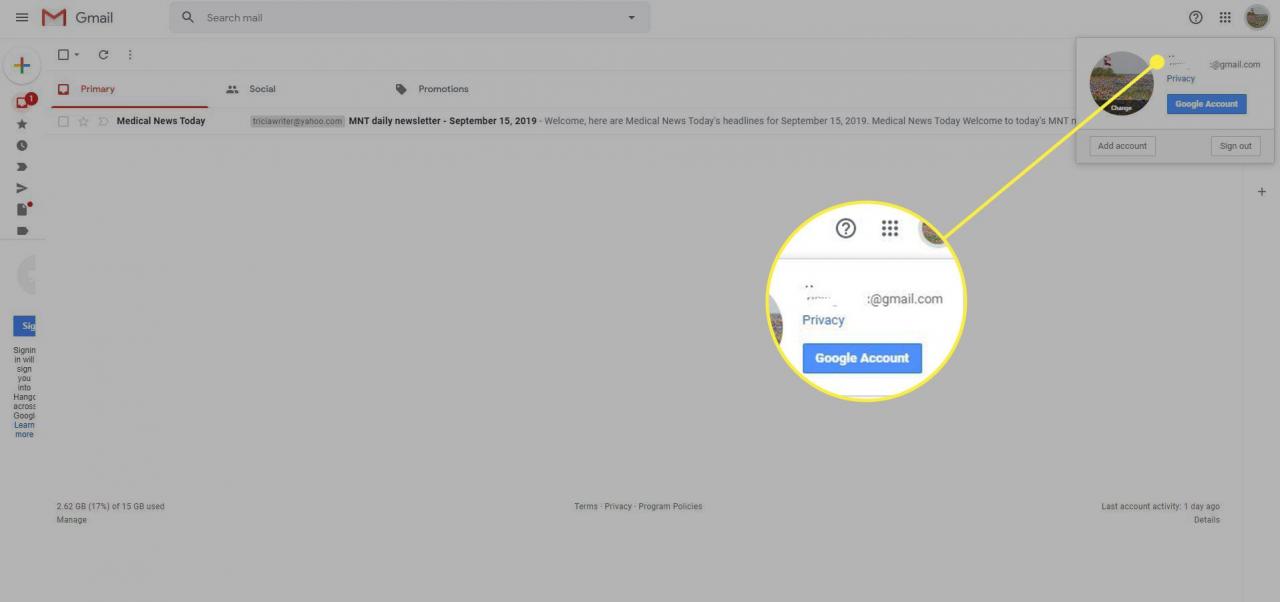
-
Twój główny adres Gmail jest również wyświetlany na pasku tytułu przeglądarki lub na pasku kart na pulpicie.
Aby zobaczyć swój główny adres Gmail w aplikacji Gmail:
-
Dotknij swojego zdjęcia profilowego w prawym górnym rogu.
-
Stuknij w menu przycisk.
-
Znajdź adres bieżącego konta wymieniony pod Twoim imieniem i nazwiskiem. Jeśli masz skonfigurowanych więcej niż jedno konto, dotknij nazwy lub adresu e-mail, aby się przełączyć.
Jaki jest mój adres e-mail iCloud Mail?
Aby zobaczyć domyślny adres e-mail używany do wysyłania poczty w iCloud Mail na icloud.com, zaloguj się na swoje konto Apple za pomocą swojego Apple ID i znajdź swój adres e-mail iCloud w Osiągalny w sekcji tej strony.
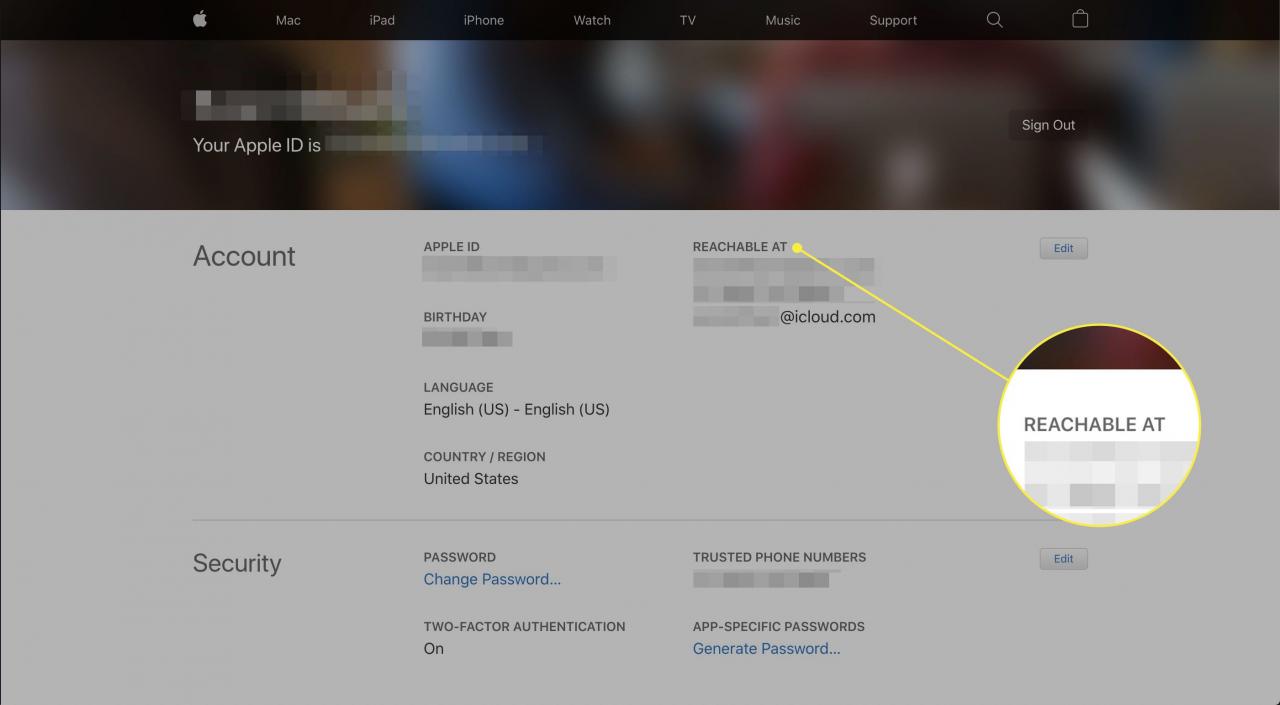
Jaki jest mój adres e-mail Outlook.com, Hotmail lub Live Mail?
Aby zidentyfikować swój adres e-mail poczty programu Outlook, który mogłeś otrzymać z Hotmail, Live Mail lub Outlook.com:
-
Kliknij lub naciśnij Nowa wiadomość aby rozpocząć nowy e-mail.
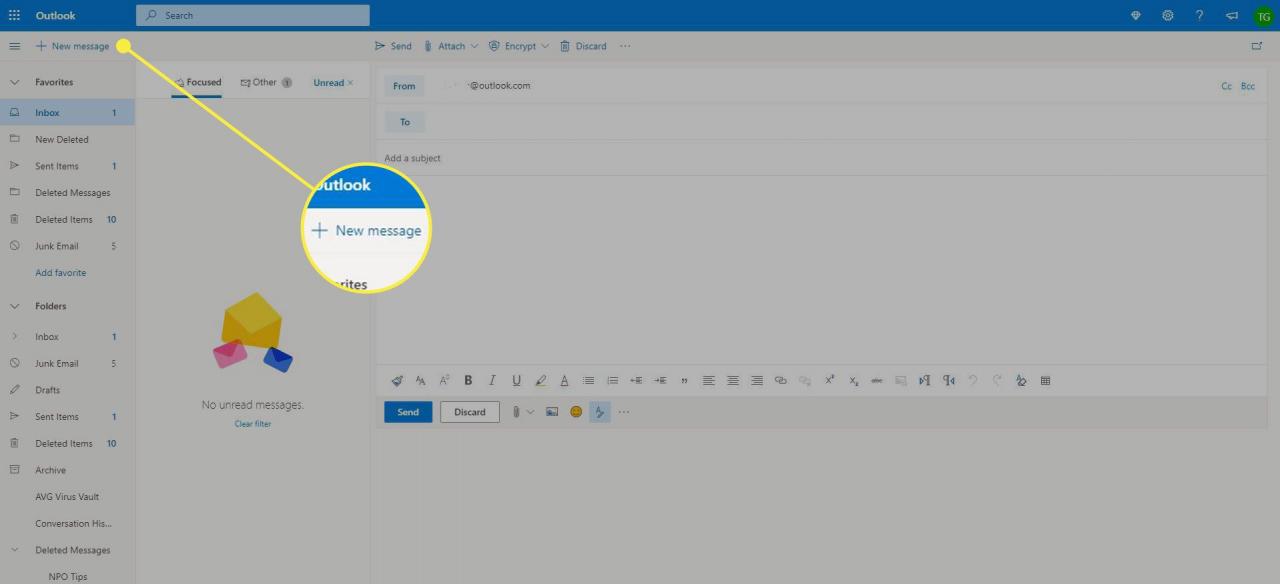
-
Poszukaj adresu e-mail podanego obok Od.

-
Kliknij Od aby zobaczyć wszystkie adresy skonfigurowane do wysyłania i zmienić adres wysyłania dla bieżącej wiadomości e-mail.
Aby dowiedzieć się, jaki jest podstawowy adres e-mail połączony z kontem poczty programu Outlook, kliknij swoje imię i nazwisko lub obraz obok prawego górnego rogu poczty programu Outlook i znajdź adres e-mail poczty programu Outlook pod swoim imieniem i nazwiskiem w obszarze Moje konto.
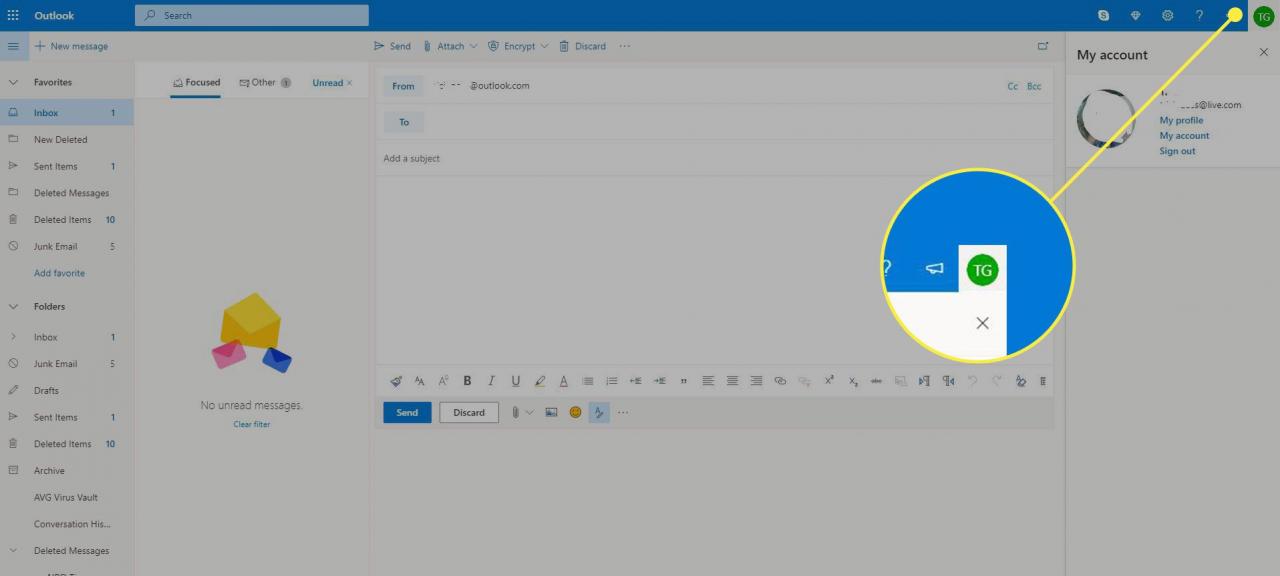
Jaki jest mój adres e-mail poczty Yahoo?
Aby poznać podstawowy adres e-mail dla swojego konta Yahoo Mail, wybierz swój Nazwa lub pseudonim na górnym pasku nawigacyjnym Yahoo Mail. Znajdź swój adres e-mail Yahoo Mail pod swoim imieniem i nazwiskiem w oknie, które zostanie otwarte.
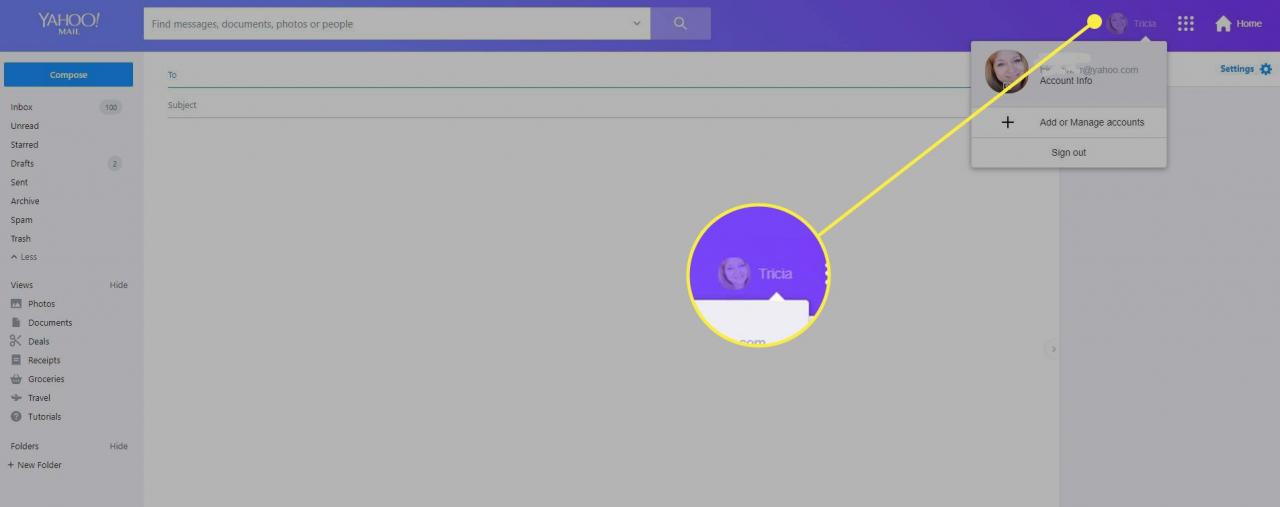
Jaki jest mój adres e-mail w iOS Mail (iPhone lub iPad)?
Aby dowiedzieć się, jaki adres e-mail znajduje się w iOS Mail:
-
Otwórz Ustawienia app.
-
Idź do Hasła i konta kategorii.
-
w Konta wybierz żądane konto e-mail.
-
Wyświetl adres e-mail dla wybranego konta u góry ekranu.
Jaki jest mój adres e-mail w programie Outlook
Aby zobaczyć, którego adresu e-mail używasz Outlook dla Windows:
-
Utwórz nową wiadomość e-mail, naciskając Ctrl + N.
-
Zobacz swój adres e-mail w Od Linia.

-
Kliknij Od aby zobaczyć inne adresy e-mail, których możesz używać.
Aby określić swój adres e-mail w Outlook dla komputerów Mac:
-
Wybierz perspektywy > Preferencje z menu w Outlooku.
-
Otwórz Konta kategoria pod Ustawienia osobiste.
-
Znajdź adres dla każdego konta wymienionego pod jego nazwą.
Aby dowiedzieć się o swoich adresach e-mail w Outlook na iOS i Androida:
-
Zacznij pisać nową wiadomość e-mail.
-
Zobacz domyślny adres e-mail wymieniony w sekcji Nowa wiadomość na górze. Jeśli masz skonfigurowanych wiele kont i adresów, stuknij adres domyślny, aby wyświetlić wszystkie opcje.
Jaki jest mój adres e-mail Yandex.Mail?
Aby zobaczyć adres e-mail używany do wysyłania wiadomości domyślnie w Yandex.Mail:
-
Rozpocznij nową wiadomość: kliknij komponować lub naciśnij C.
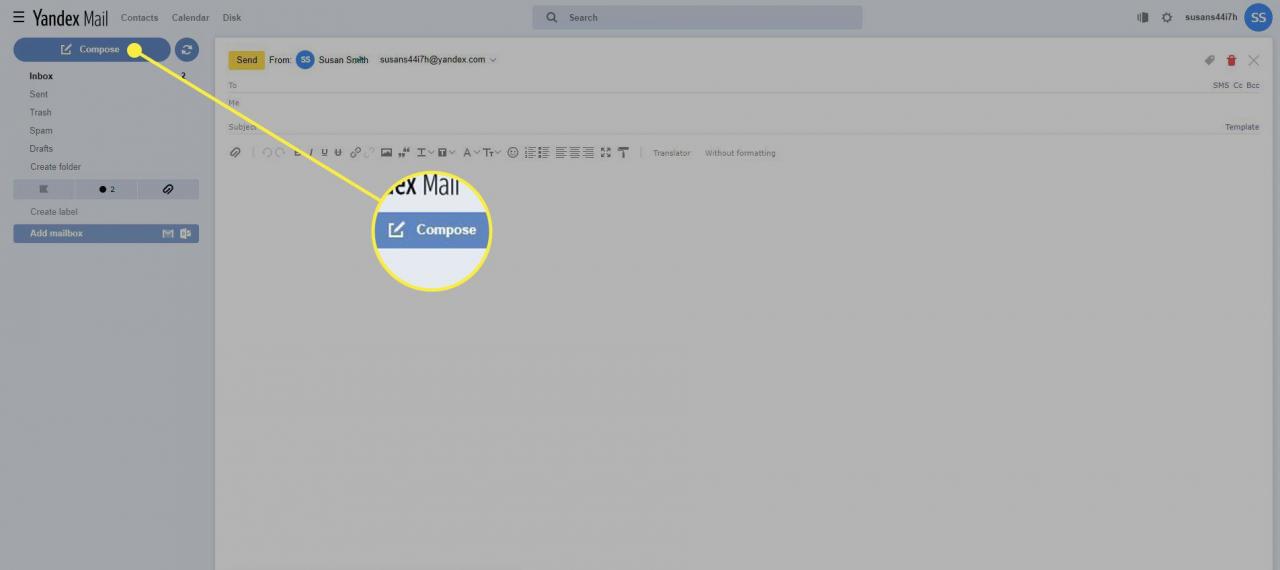
-
Znajdź swój domyślny adres e-mail w Od Linia.

-
Kliknij ten adres, aby wyświetlić inne adresy e-mail skonfigurowane do wysyłania z Yandex.Mail.
Aby zidentyfikować swój główny adres e-mail Yandex.Mail, kliknij swoje zdjęcie, nazwę użytkownika lub sylwetkę w pobliżu prawego górnego rogu Yandex.Mail. Twój główny adres Yandex.Mail znajduje się w wyskakującym menu.
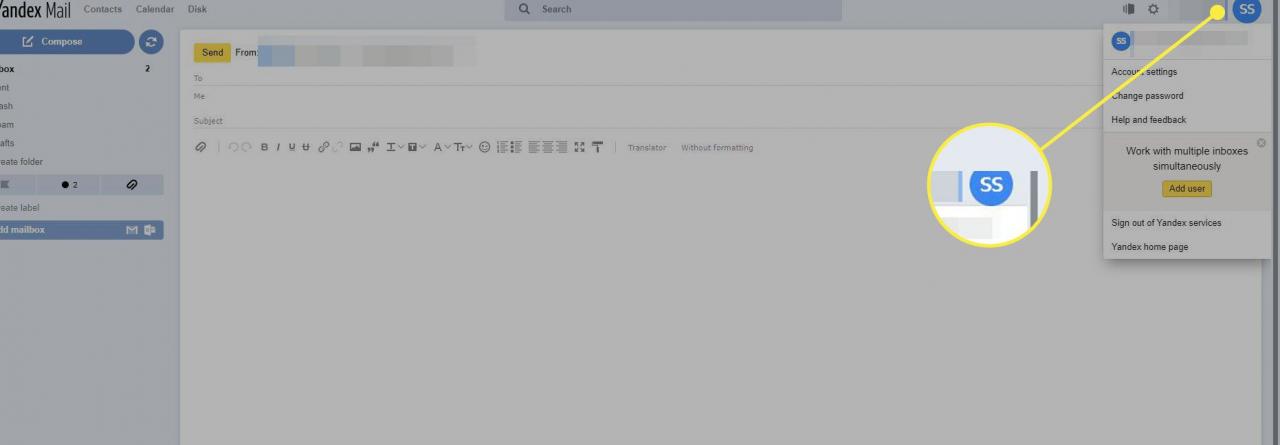
Jaki jest mój adres e-mail Zoho Mail?
Aby zobaczyć, który adres e-mail jest używany domyślnie podczas wysyłania nowej wiadomości w Zoho Mail:
-
Rozpocznij nową wiadomość e-mail, klikając Nowa poczta.

-
Znajdź domyślny adres wysyłania obok Od.

-
Aby określić swój oryginalny adres e-mail dla konta Zoho Mail, kliknij obraz lub kontur w prawym górnym rogu Zoho Mail. Zobacz główny adres e-mail Zoho Mail pod Twoim imieniem i nazwiskiem w wyświetlonym oknie.

Jaki jest mój adres e-mail ProtonMail?
Aby zobaczyć, którego adresu e-mail ProtonMail używa do wysyłania podczas rozpoczynania nowej wiadomości:
-
Kliknij komponować w interfejsie internetowym, aby rozpocząć nową wiadomość e-mail.

-
Zobacz swój domyślny adres ProtonMail w Od Linia.
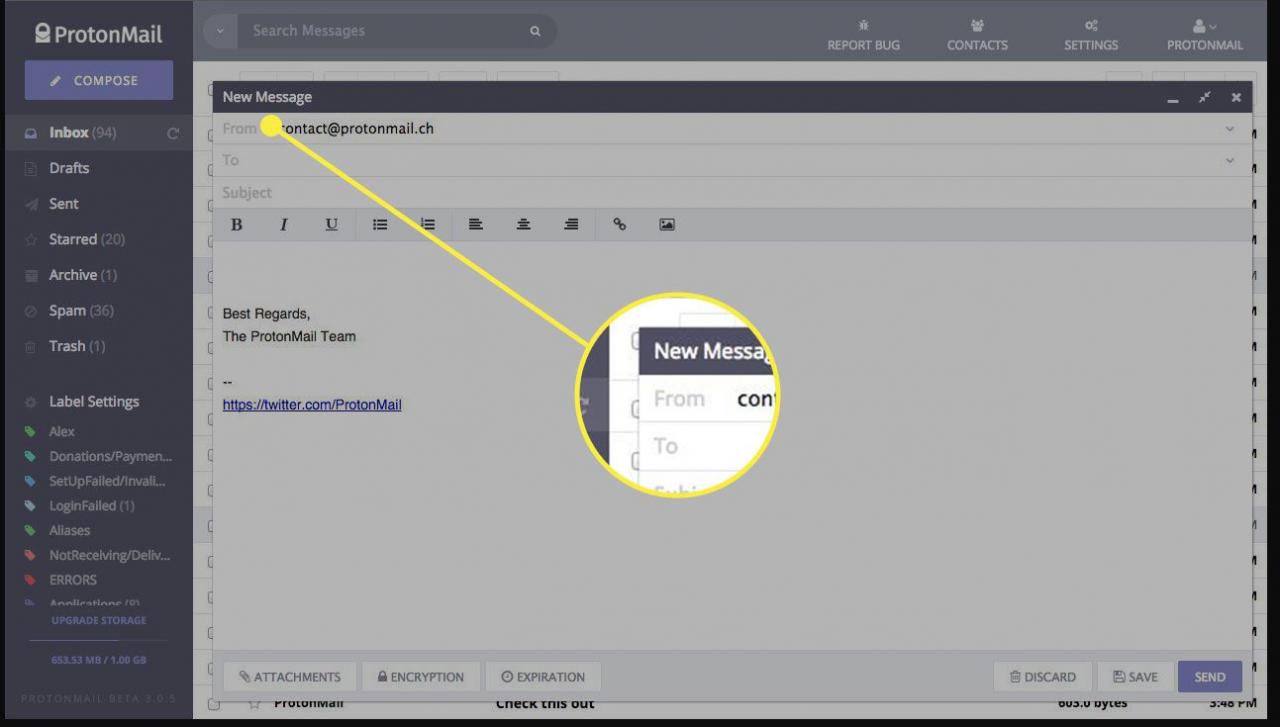
-
Kliknij adres, aby zobaczyć wszystkie adresy e-mail i aliasy skonfigurowane do wysyłania wiadomości e-mail z konta ProtonMail.
Aby znaleźć podstawowy adres e-mail powiązany z kontem ProtonMail, kliknij swoje imię i nazwisko lub ikonę osoby w prawym górnym rogu ekranu. Adres e-mail ProtonMail znajduje się bezpośrednio pod Twoim imieniem i nazwiskiem.
W aplikacji mobilnej ProtonMail dotknij przycisku menu hamburgera.
